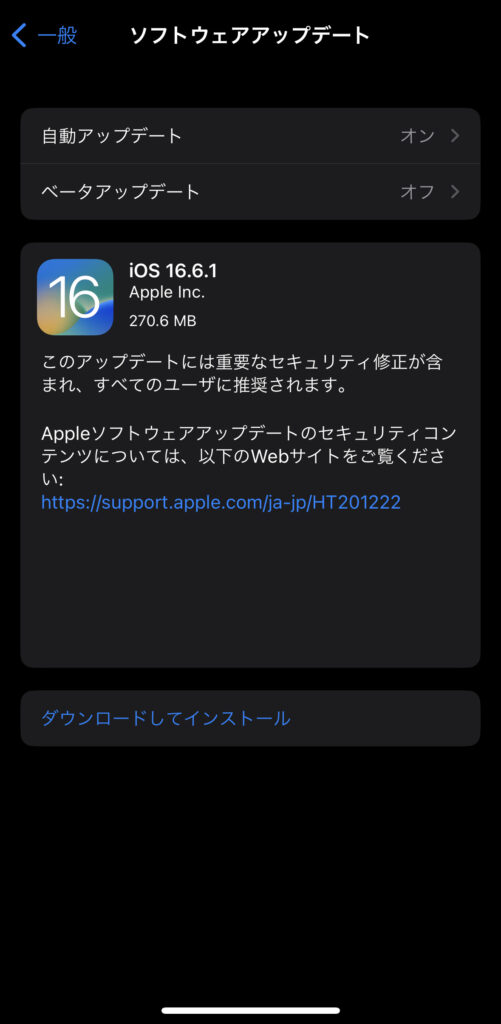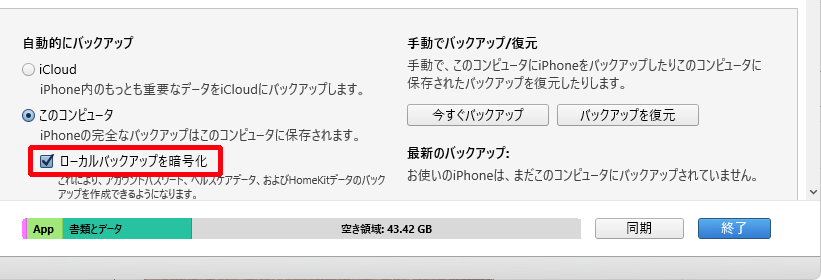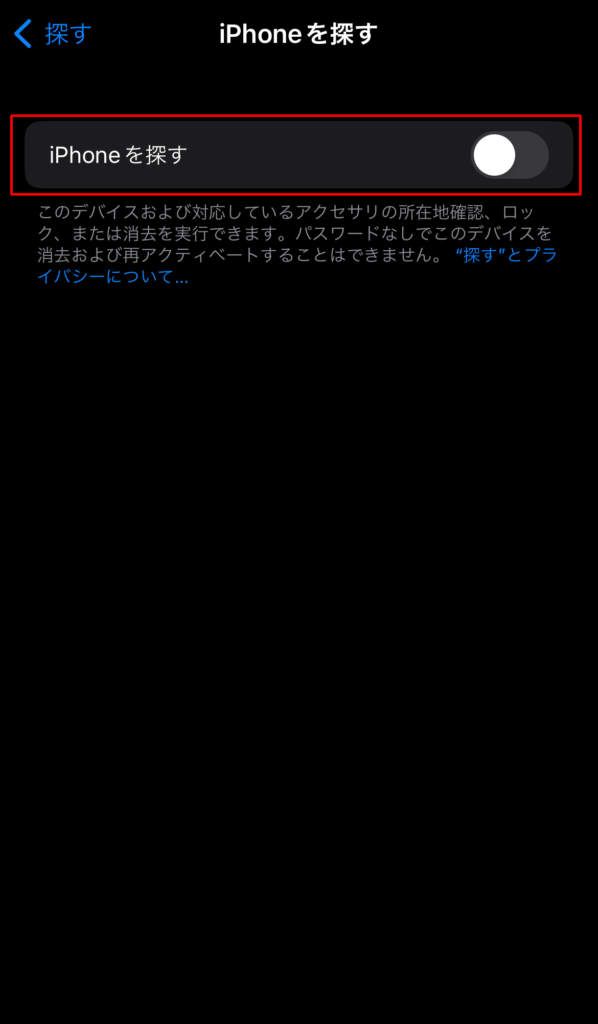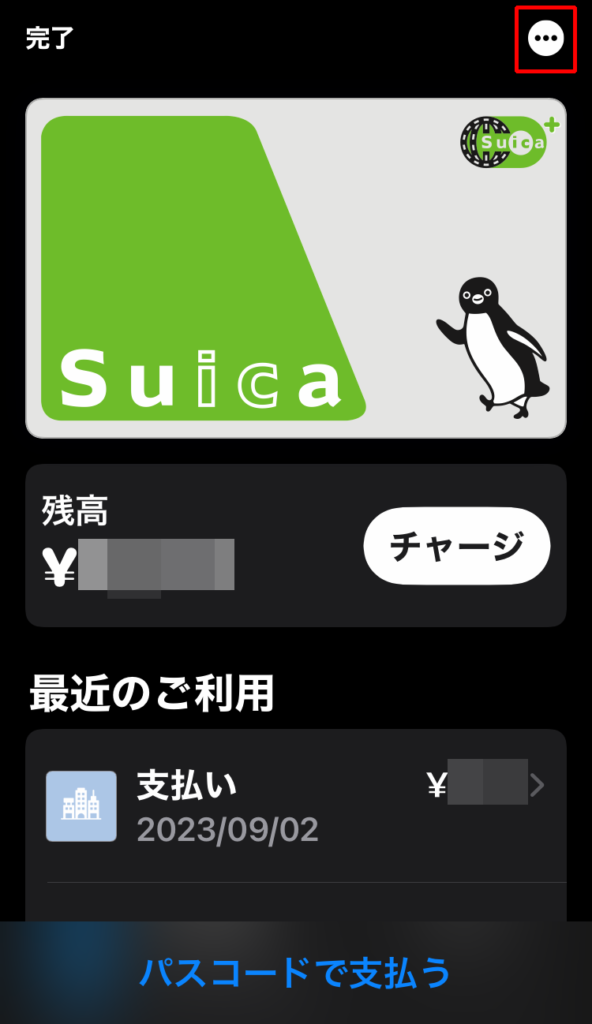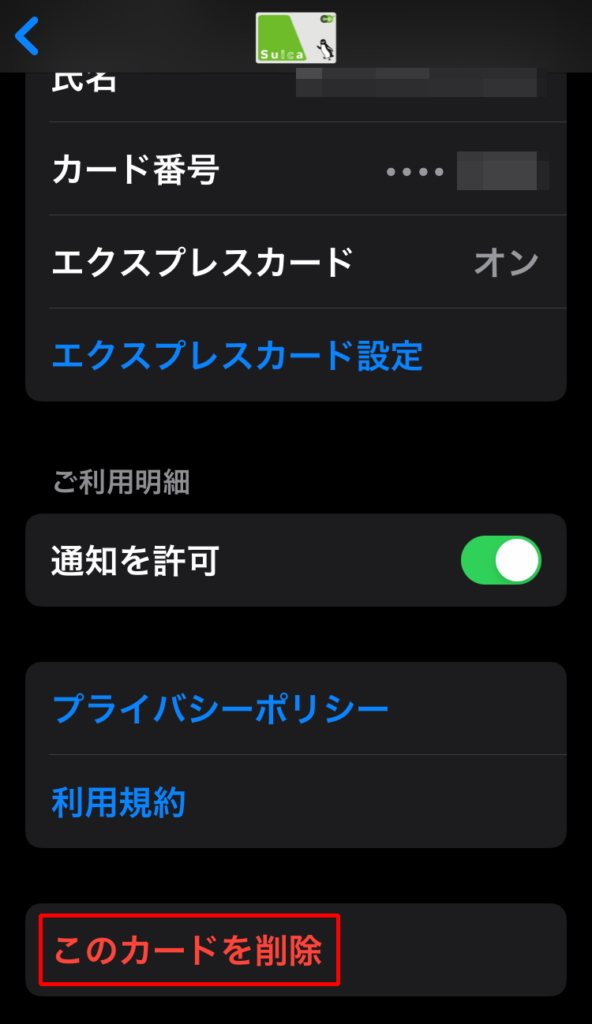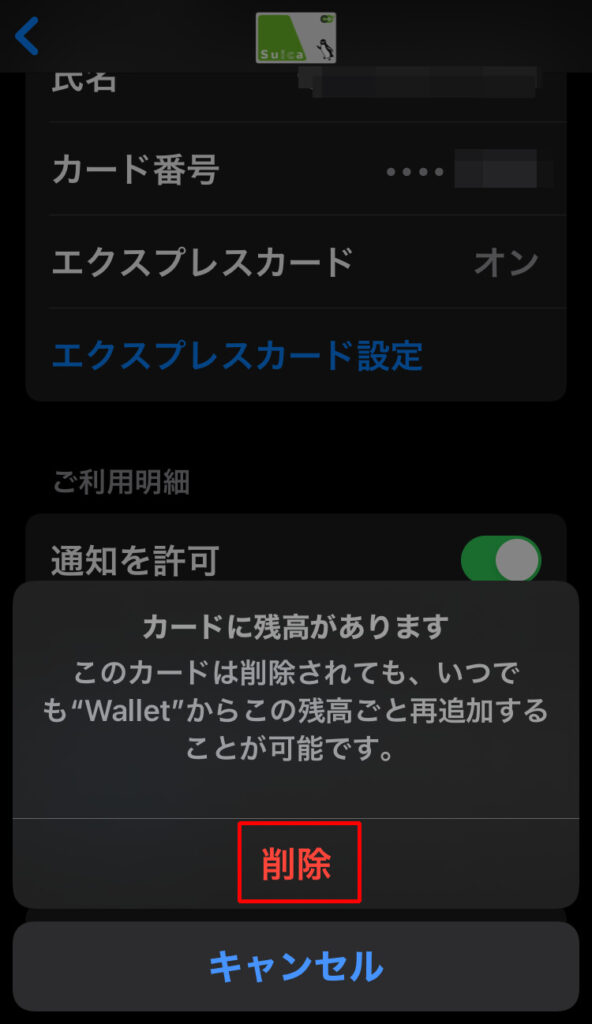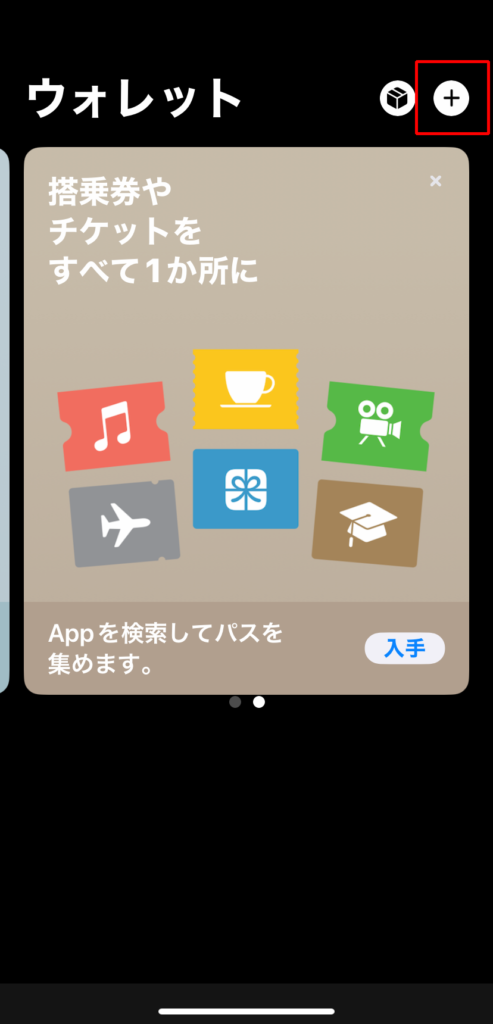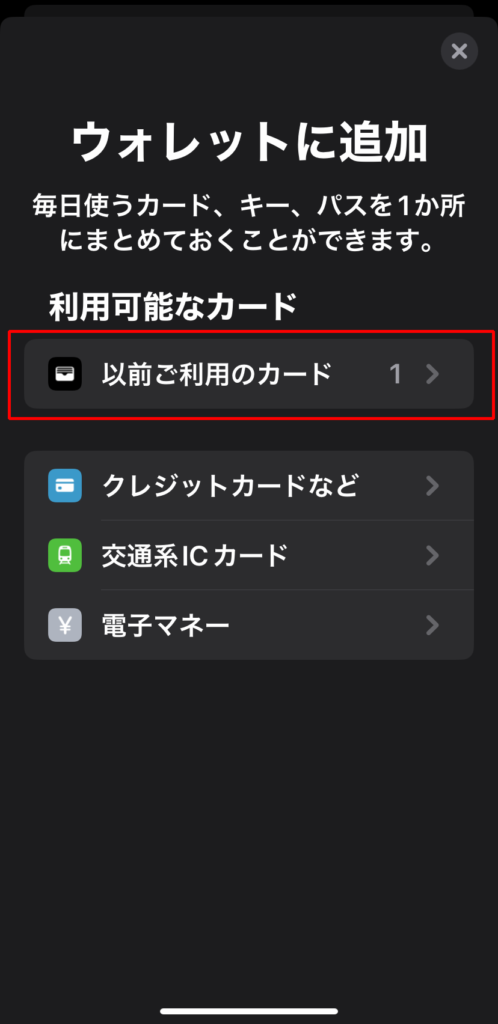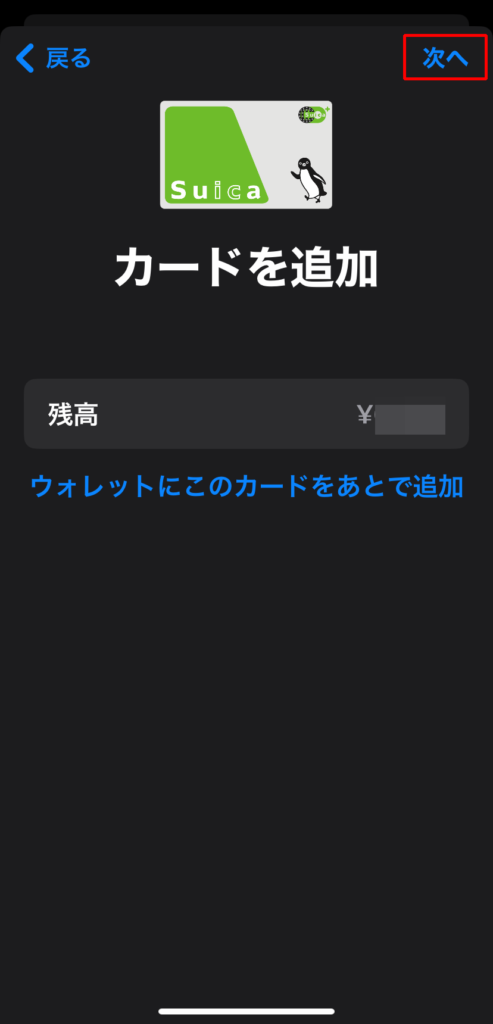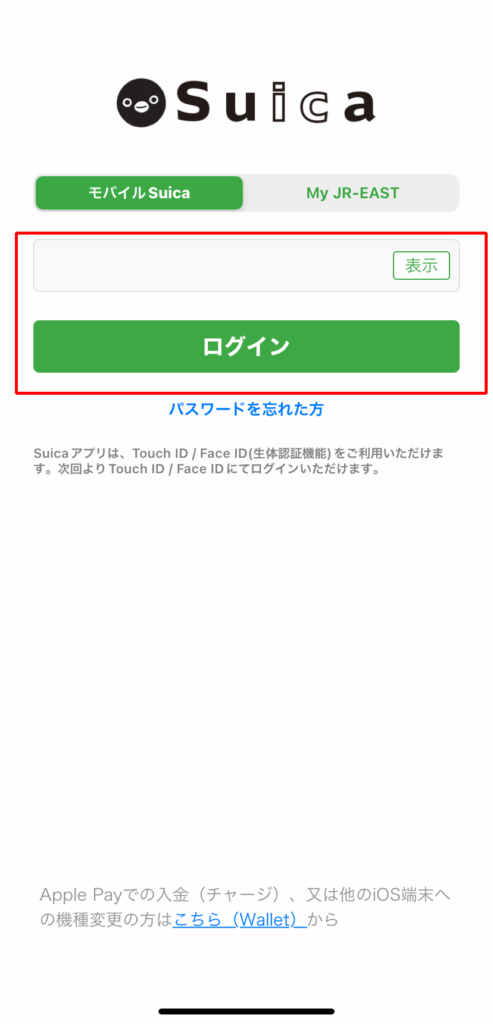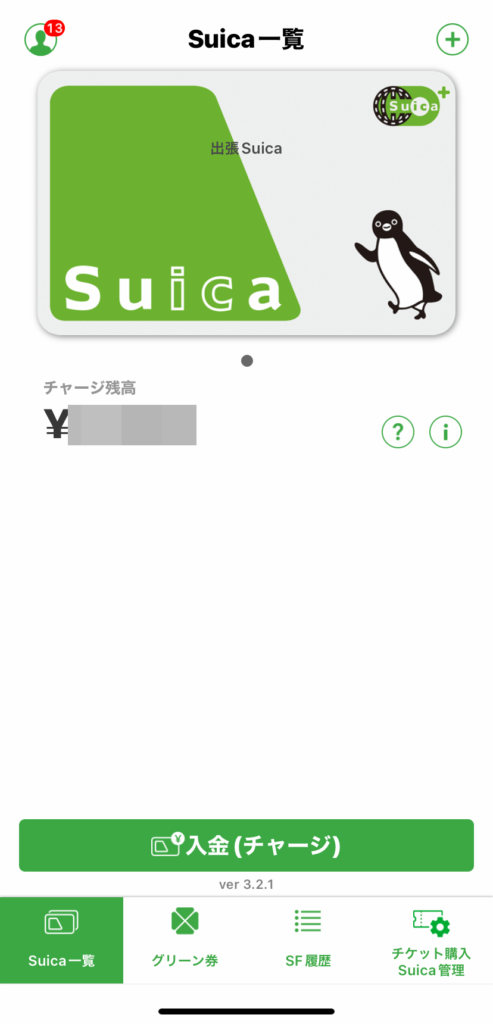iPhoneSE第2世代からiPhone11へのデータ移行

-
- ■ 対応日
- 2023.09.12
-
- ■ お住まい
- 静岡県浜松市
-
- ■ メーカー / OS
- Apple iOS
-
- ■ 対応機器
- iPhone
-
- ■ 作業時間
- 120分
-
- ■ ご依頼内容
- iPhoneSE第2世代からiPhone11へのデータ移行
- ■ 原因・対応方法
-
浜松を中心とした静岡県でパソコンやスマホのトラブル解決・サポートをしているMIRAISEの金子です。
今回はいつもお世話になっているレイジア様からのご依頼でiPhoneSE第2世代から中古で購入したiPhonen11へのデータ移行を行いました。
男女OKの脱毛専門サロン【レイジア】 – (regia-e.net)
状況
こちらのお客様、ことの始まりは今まで使用されていたiPhoneSEが、
・最近日本語キーボードの文字入力がうまくできない(反応しない)
・自身の通話の声が相手には聞こえない(相手の声は聞こえる)
・バッテリー持ちが悪い
といったトラブルが頻繁に起こるようになったとのことで機種変を決心されたようです。
長時間スマホが使用できないと仕事に支障がでるためため、なるべく仕事に穴を開けることなく急ぎで作業してほしいとのことで私共にご依頼頂けました。
<データ移管に必要なもの>
データ移管をする際以下のものが必要となります。
・iPhoneに登録しているパスコード(4桁又は8桁)
・AppleIDのアカウントとパスワード
・各種アプリで登録したID(メールアドレスの事が多い)とパスワード
・機種変用の端末(今回はお客様にて購入いただいた中古のiPhone11を使用)
・itunesアプリをインストールしているパソコン
<旧iPhoneから新iPhoneへのデータ移行方法>
iPhoneで可能なデータ移管方法は3つあります。
1.クイックスタート
2.iCloudを利用したデータ移行
3.パソコン(iTunes)利用したデータ移行
1.2の方法ではアプリによっては移行できないデータもあるためデータ保全を優先に考え事前にバックアップをとって作業できるPC(iTunes)を利用した方法でデータ移行を行いました。
<ご注意下さい>
私共で行った方法を掲載しておりますが、100%安全に作業できるとは言えないためご自身で作業される際はあくまでも自己責任でお願いいたします。
手順1.新しいiPhoneの電源をいれて最低限の初期設定後最新のアップデートを適用する。
※旧端末と新しい端末が同じバージョンでないとバックアップをする際うまく復元できないことがあるため
※後ほど旧端末のバックアップデータから復元を行うのでこの時の初期設定は細かく行う必要はありません。

手順2.iTunesで旧iPhoneのデータのバックアップをとる
バックアップをとる際「ローカルバックアップを暗号化」にチェックをいれてバックアップをとるとパスワードも含めてバックアップがとれるので便利です。

※暗号化する際解除用のパスワードを設定する必要があるので設定した際は必ずメモ等で控えて下さい。
(パスワードを忘れた場合データの復元が不可能となりますので十分注意して下さい。)念のため旧iPhoneの状態を確認したところ確かに文字入力ができるが自分で意図した文字ではない文字が入力されたり、
文字を入力しても無反応の症状が見受けられました。
液晶割れしていませんでしたが、iPhoneを落としたような形跡はあったのでおそらく落下した際に液晶にダメージが及びタッチパネルが正常に働かなくなったのではないかと推測されます。
手順3.新しいiPhoneを2.でとったバックアップから復元をする
※復元前に新しいiPhoneは「iPhoneを探す」をOFFにしておく

手順4.旧アイフォンのWalletアプリに登録しているSuicaを削除する。
Walletアプリの「・・・」アイコンタップ→「このカードを削除」を選択。次に「削除」をタップする。
※削除してもiCloud上のサーバーにsuica情報が退避されるのでsuica自体が消失することはありません。



手順5.データ復元後各種アプリ(LINE等)のデータを移行する
・LINEの場合
データ引き継ぎ方法以下を参照して行いました。
・Google系サービス(Gmail・youtube)の場合
IDとパスワードで再ログインする
・Suicaの場合
新しいiPhoneに以前walletアプリに登録していたクレジットカードやSuicaを再登録する
<手順>
1.新しいiPhoneでWalletアプリを起動し対象のsuica(iPhone用のsuica)を追加する。
「+」マーク→「以前のご利用カード」をタップして「以前のご利用のカード」から対象のsuica(今回の場合出張用のsuica)を追加し「次へ」を選択し「完了」をタップする




2.suicaアプリを起動し、suicaのパスワードでログインする。
suicaアプリ上で該当のSuicaと残高が表示されるので旧iPhoneと同じ状態になっていれば新しいiPhoneの端末への移行は問題なくできております。


手順6.設定がすべてできたら新しいiPhoneのバックアップをiTunesにとる※旧iPhoneは不要である場合「iPhoneを探すをOFF」にして「初期化」しておく
バックアップ後、お客様に移行したデータの内容と旧端末からの操作等の変更点を説明させて頂きすべての作業を完了いたしました。
依頼を受けてから当日中に作業が完了したことでプライベートや仕事の連絡に対して穴を開けることがなくとても助かったとおっしゃって頂きまた新しい機種に変更できたことで端末の単純なスペックアップと問題なく文字入力ができること、以前よりもバッテリー持ちが良くなっている等とても満足いただけました。
MIRISEではスマートフォンの初期設定や機種変更後のデータ移行等の設定以外にコストパフォーマンスの良いスマートフォンを探したり、通信キャリアの契約の見直し等のサポートも行っておりますのでお困りの際はお気軽にご相談下さい。